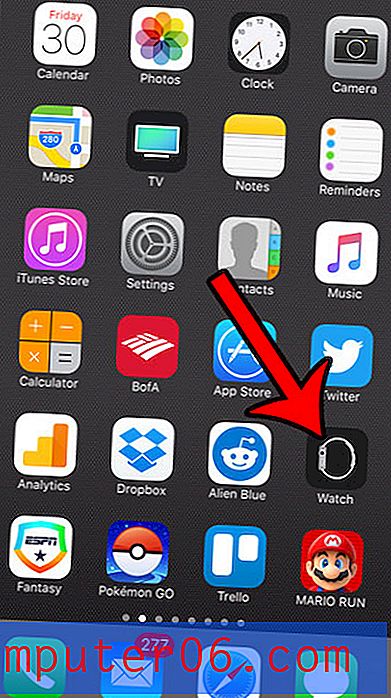Cómo insertar una imagen en hojas de cálculo de Google
Google Sheets comparte muchas de las características de Microsoft Excel que han ayudado a que sea una aplicación tan popular. Junto con la capacidad de almacenar, ordenar y manipular datos, Google Sheets también le permite agregar imágenes a sus hojas de cálculo.
Pero si está familiarizado principalmente con Excel y es nuevo en las Hojas de cálculo de Google, es posible que tenga problemas para determinar exactamente cómo colocar sus imágenes en sus hojas de cálculo. Nuestra guía a continuación le mostrará dónde se encuentra esta opción para que pueda generar los datos y el diseño de imagen que necesita.
Cómo poner una imagen en una celda en las hojas de cálculo de Google
Los pasos de este artículo le mostrarán cómo agregar una imagen a una hoja de cálculo que está editando en Hojas de cálculo de Google. Esta guía específica se centrará en agregar una imagen guardada en el disco duro de su computadora, pero también puede agregar imágenes desde su Google Drive, o con una URL de una imagen que encontró en línea.
Tenga en cuenta que podría tener mejor suerte con su diseño si combina algunas celdas e inserta la imagen en esa celda combinada.
Paso 1: Abra su Google Drive en https://drive.google.com/drive/my-drive y abra el archivo de hoja de cálculo al que desea agregar una imagen.
Paso 2: haga clic en la pestaña Insertar en la parte superior de la ventana, luego haga clic en la opción Imagen .

Paso 3: Seleccione el tipo de imagen que desea agregar de las opciones en la parte superior de la ventana emergente, luego siga las instrucciones para esa pestaña.
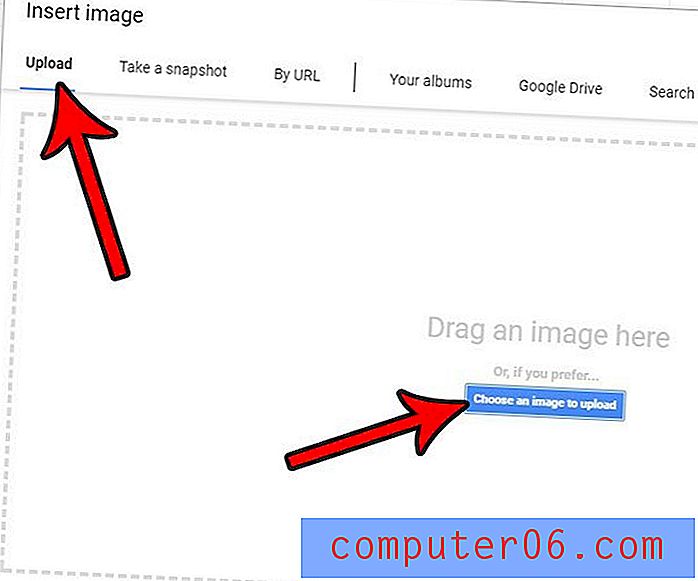
Paso 4: elige la imagen que deseas agregar a la hoja de cálculo. Si está agregando uno desde su computadora, haga clic en el botón Abrir después de seleccionar la imagen.
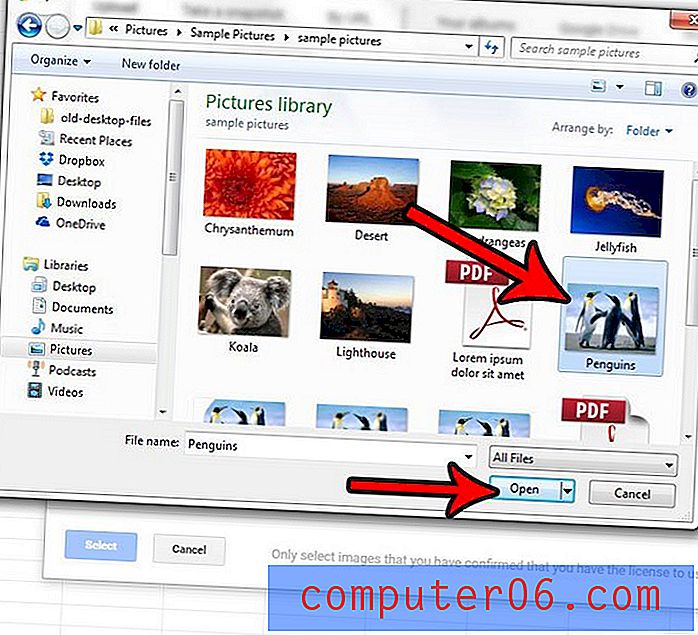
Paso 5: puede cambiar el tamaño de la imagen haciendo clic en ella y luego arrastrando los controles azules en el borde de la imagen. También puede hacer clic en la imagen y arrastrarla al lugar deseado en la hoja de cálculo.
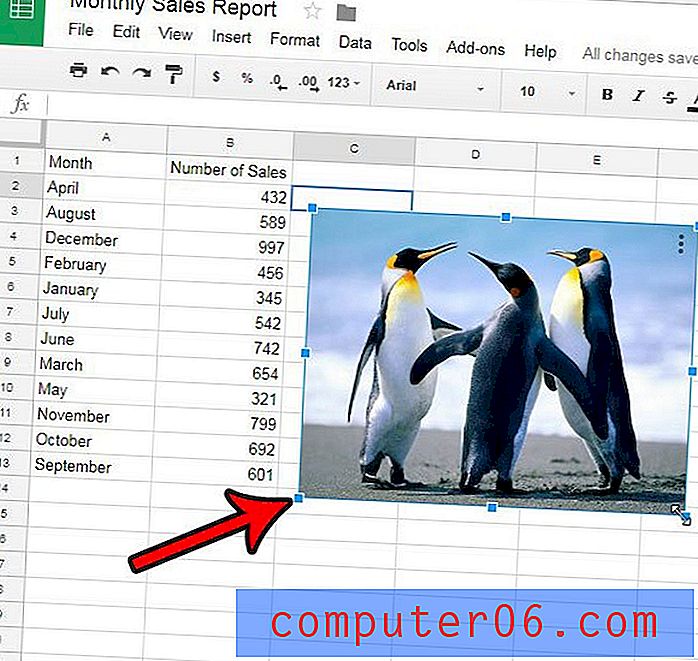
Puede usar un método similar para insertar una imagen en Google Docs. El proceso es casi idéntico para ambas aplicaciones.